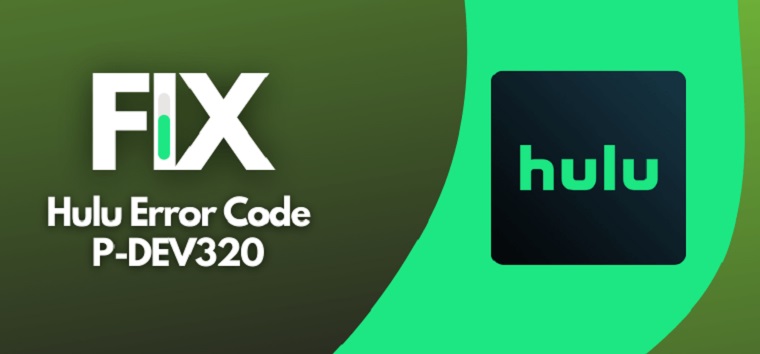从Windows 10上的File Explorer运行照片幻灯片的说明
在以前的Windows版本(如Millenium Edition或Windows Me)中,您可以在“我的图片”文件夹中运行照片幻灯片。在Windows 10中,一切都会有所不同,但是您仍然可以从文件资源管理器内运行照片幻灯片。在下面,我们将向您展示如何选择图像并开始通过功能区接口播放。
在Windows 10中运行照片幻灯片10
要轻松启动文件夹中的所有图像,请打开包含所需图像的项目,然后选择其中的第一个图像。一个新的黄色物品称为图片工具将出现在“管理”选项卡上方的功能区中,然后单击它。
- 使用3个简单步骤中的JavaScript创建幻灯片的教程
- 使用YouTube创建幻灯片
在这里,您将在看法部分。单击幻灯片显示要启动文件夹中图像的幻灯片。请注意,如果您没有在文件夹中选择图片,则无法启动幻灯片。

您还可以在要使用的文件夹中仅显示特定图像。要在文件夹中选择某些图像,请按住Ctrl或者转移在键盘上选择要使用的图像。这将在“管理”选项卡中为您提供相同的图片工具选项,并启动幻灯片。
启动幻灯片时,您可以右键单击显示的任何图像并控制播放,更改速度或退出幻灯片。
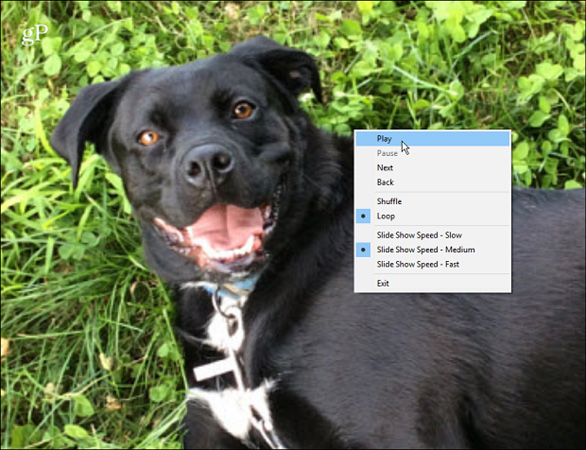
请记住,您只能在文件资源管理器中运行静止图像。如果您想使用更复杂的工具,则可以等待Windows 10或Irfanview(例如Irfanview)的即将到来的故事混音应用程序,以体验更多的演示选项。
是否想在Windows 10 File Explorer或第三方应用程序中使用幻灯片选项?通过下面的评论让我们知道评论!
你应该阅读
可能有兴趣
- 如何安排Windows 10系统的自动维护
自动维护是Windows 10系统的自动维护功能。但是,如果此功能不起作用,我们可以设置时间来安排系统维护。
- 微软发布了14393.1613 Windows 10周年用户的累积更新
昨天,微软发布了Windows 10周年用户的累积更新构建14393.1613。此更新不包含任何新功能,但包含许多有用的修复程序。
- 如何防止任何人更改Windows壁纸?
窗口上有一个功能,不允许任何人更改桌面壁纸,默认情况下仅使用您选择的1个墙纸。
- 从Windows 7/8 / 8.1升级到Windows 10的说明
要从Windows 7、8或Windows 8.1升级到Windows 10,您需要准备一些时间,然后遵循下面的Windows 10详细信息的升级说明。
- 如何修复Windows 10中的自动修复错误
重复自动维修可能是Windows计算机发生的最令人沮丧的事情之一。具有讽刺意味的是,它从未真正修复任何东西,而是导致计算机无法重复(Bootloop)。
- 这是您在PC上不再支持Windows 10时需要做的
您的计算机是否可提供Windows 10 Creators Update版本? Microsoft为操作系统的最新免费更新不断发展,其中包括许多新功能。但是,并不是每个人都可以更新,那么该怎么做?阅读以下文章以获取更多信息!